ЭЛЕКТРОННАЯ ТАБЛИЦА (ЭТ) — инструмент для табличных расчетов на компьютере.
Для создания таблиц на компьютере, а также для удобной их обработки и хранения созданы различные программы.
Табличные процессоры (электронные таблицы) - прикладное программное обеспечение, предназначенное для обработки данных в табличном виде.
ОБЛАСТЬ ПРИМЕНЕНИЯ: создание всевозможных отчётов, списков, расчёты зарплат, налогов, стоимостей и тому подобное. В виде таблиц можно вести домашние расходы, успеваемость учеников, наблюдения за погодой, котировки валют, словари иностранных слов и т.д.
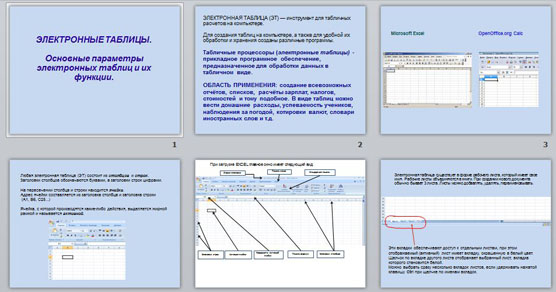
Любая электронная таблица (ЭТ) состоит из столбцов и строк. Заголовки столбцов обозначаются буквами, а заголовки строк цифрами. На пересечении столбца и строки находится ячейка. Адрес ячейки составляется из заголовка столбца и заголовка строки (А1, В6, С25...)
Ячейка, с которой производятся какие-либо действия, выделяется жирной рамкой и называется активной.
Электронная таблица существует в форме рабочего листа, который имеет свое имя. Рабочие листы объединяются в книги. При создании нового документа обычно бывает 3 листа. Листы можно добавлять, удалять, переименовывать.
Каждый лист электронной таблицы не зависит от других, даже если он связан с помощью ссылок с другими листами. Нажатие клавиш Ctrl+PgDn приводит к переходу на один лист вправо и нажатие клавиш Ctrl+PgUp – к переходу на один лист влево.
Если имеется много листов, то некоторые вкладки листов могут быть скрыты горизонтальной полосой прокрутки внизу экрана.Для отображения вкладок можно использовать четыре кнопки, расположенные слева от самих вкладок листов.
Нумерация листов осуществляется не по порядку. Нумерация листов может быть произвольной – вы вправе дать листу любое свое название.
Часто требуется работать сразу с несколькими ячейками. Эти ячейки образуют диапазон. Чтобы выделить диапазон ячеек, нужно активировать первую ячейку диапазона и, удерживая кнопку SHIFT, протянуть курсор до последней ячейки диапазона.
Практическое задание №1.
Запустите EXCEL. ( На экране появится окно EXCEL с открывшейся пустой рабочей книгой из трёх листов.
Встаньте на лист1, кликнете ПКМ по нему и выберите пункт Переименовать, дайте листу имя - «Календарь». Второму листу дайте имя - «Сотрудники», а третьему листу – «Расчеты».
Создайте новый документ через открытый с помощью меню ОФИС -> Создать электронную таблицу. На экране появится окно EXCEL с открывшейся пустой рабочей книгой.
Удалите два листа этого документа, оставив только один. Встаньте на лист1, кликнете ПКМ по нему и выберите пункт Удалить, Встаньте на лист2, кликнете ПКМ по нему и выберите пункт Удалить, Встаньте на лист3, кликнете ПКМ по нему и выберите пункт Переименовать. Дайте ему имя – «Пробный».
Встаньте на первый документ,выберите Файл - Сохранить как…, сохраните его на рабочий стол и дайте ему имя «Table».
Встаньте на второй документ, выберите Файл - Сохранить как…, сохраните его на рабочий стол и дайте ему имя «One».
В работе с электронными таблицами можно выделить три основных типа данных:
1) ЧИСЛА
2) ТЕКСТ
3) ФОРМУЛЫ
=А4-С4
=А1^2
=D3*D4
ФОРМУЛЫ — это выражение, определяющее вычислительные действия ТП. Чаще всего формулы определяют математические вычисления.
Информация, занесенная пользователем, называется ВВЕДЕННОЙ. Информация, которую пользователь видит на экране, называется ВЫВЕДЕННОЙ. Введенная и выведенная информация не всегда совпадают.
Например, возможны следующие ситуации:
Занесена формула
- выведено числовое значение, полученное по этой формуле (значит, включен режим отображения значений см. следующий слайд)
- выведена сама формула (значит, включен режим отображения формул)
- выведено сообщение об ошибке (включен режим отображения значений, но произведена некорректная операция).
ОСНОВНОЕ СВОЙСТВО ЭТ:
Изменение числового значения в ячейке приводит к моментальному пересчету формул, содержащих имя этой ячейки.

 Получите свидетельство
Получите свидетельство Вход
Вход





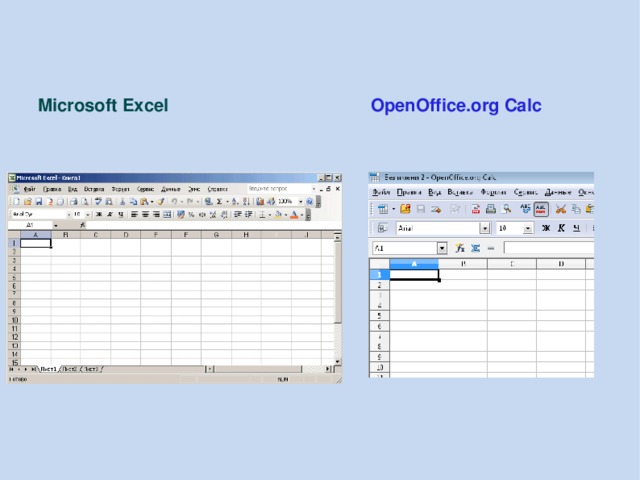

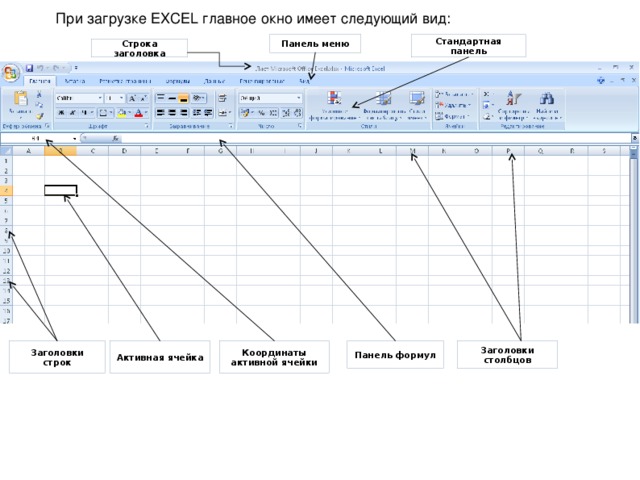
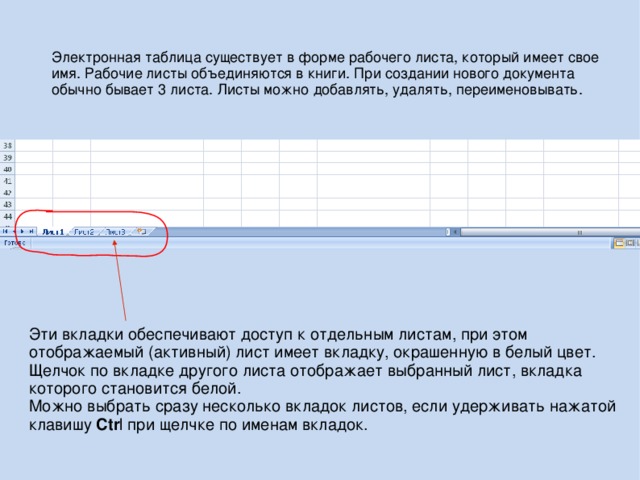
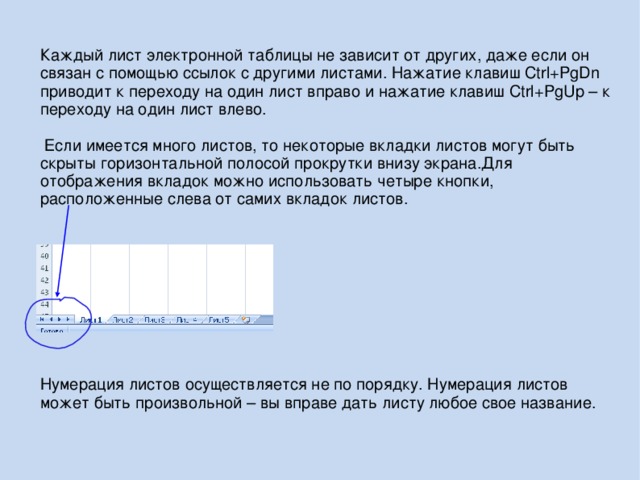
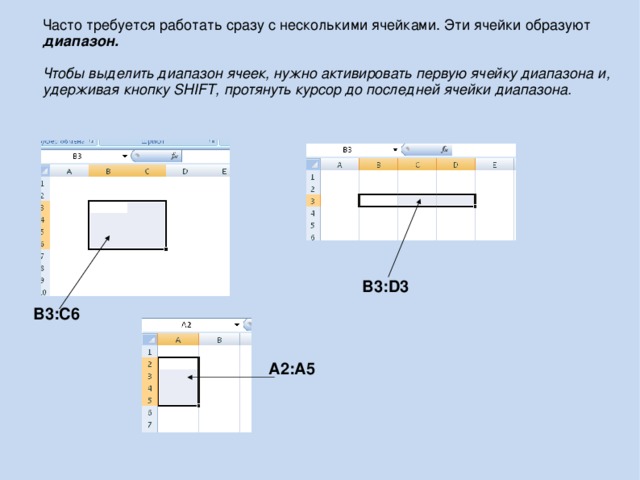
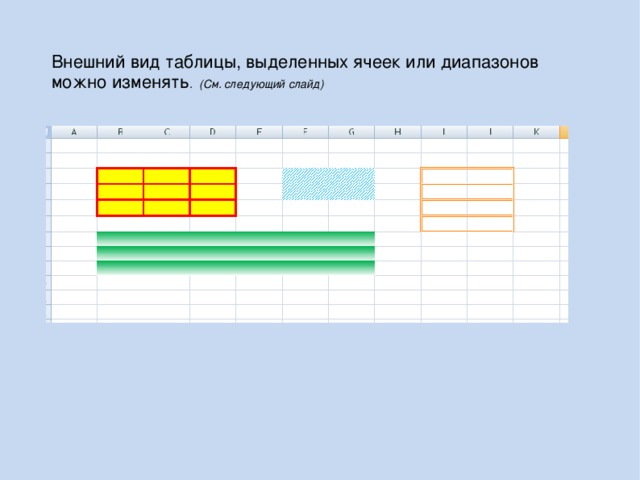
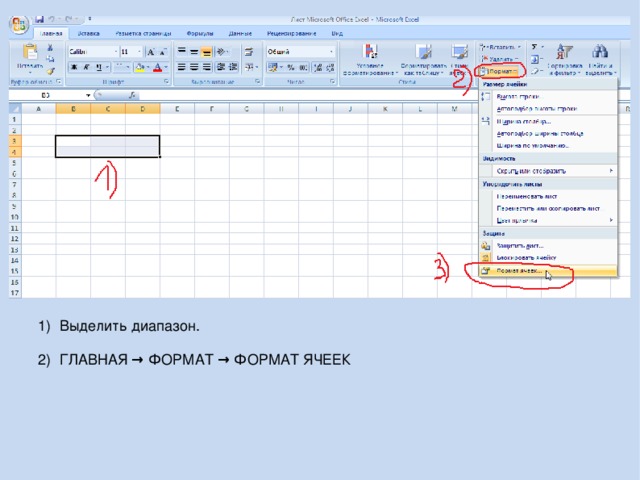
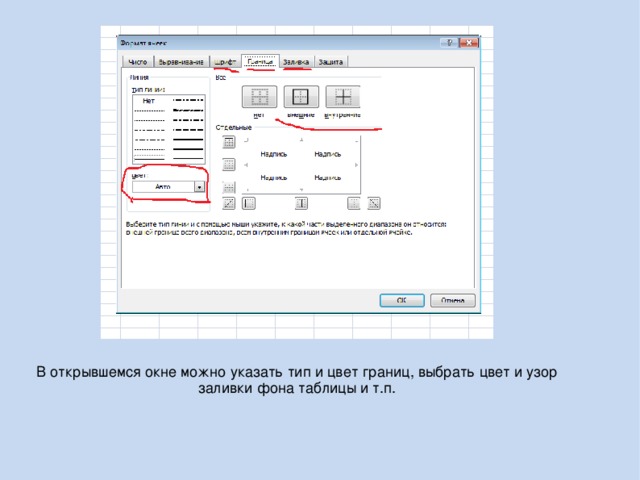
 Создать электронную таблицу . На экране появится окно EXCEL с открывшейся пустой рабочей книгой. Удалите два листа этого документа, оставив только один. Встаньте на лист1 , кликнете ПКМ по нему и выберите пункт Удалить, Встаньте на лист2 , кликнете ПКМ по нему и выберите пункт Удалить, Встаньте на лист3 , кликнете ПКМ по нему и выберите пункт Переименовать. Дайте ему имя – «Пробный». Встаньте на первый документ,выберите Файл - Сохранить как…, сохраните его на рабочий стол и дайте ему имя « Table ». Встаньте на второй документ, выберите Файл - Сохранить как…, сохраните его на рабочий стол и дайте ему имя « One ». 5 " width="640"
Создать электронную таблицу . На экране появится окно EXCEL с открывшейся пустой рабочей книгой. Удалите два листа этого документа, оставив только один. Встаньте на лист1 , кликнете ПКМ по нему и выберите пункт Удалить, Встаньте на лист2 , кликнете ПКМ по нему и выберите пункт Удалить, Встаньте на лист3 , кликнете ПКМ по нему и выберите пункт Переименовать. Дайте ему имя – «Пробный». Встаньте на первый документ,выберите Файл - Сохранить как…, сохраните его на рабочий стол и дайте ему имя « Table ». Встаньте на второй документ, выберите Файл - Сохранить как…, сохраните его на рабочий стол и дайте ему имя « One ». 5 " width="640"
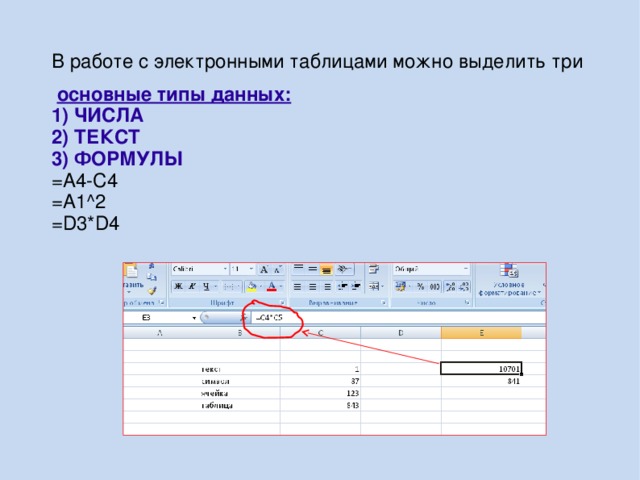

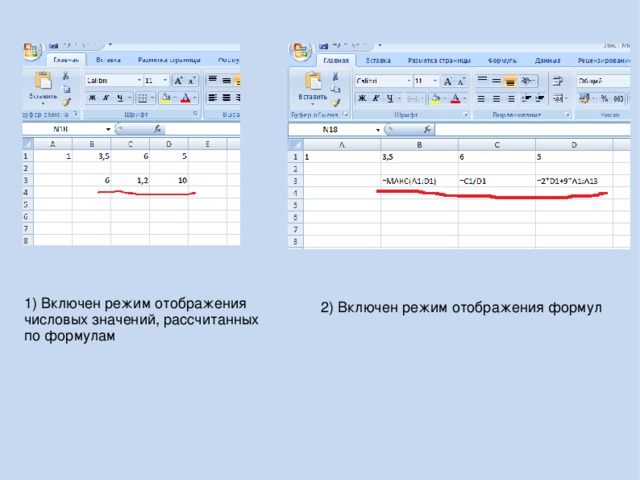
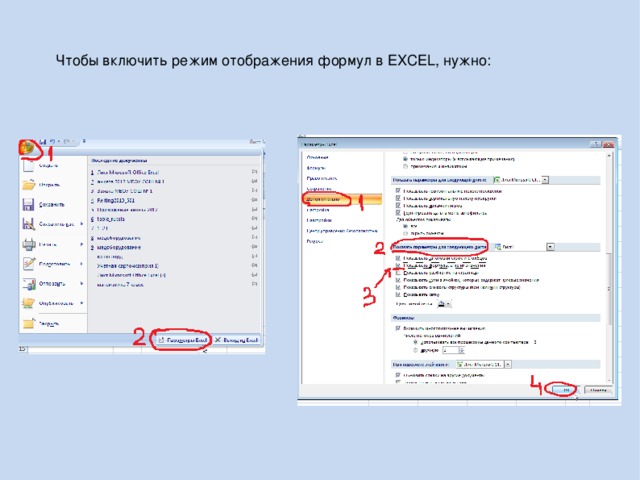


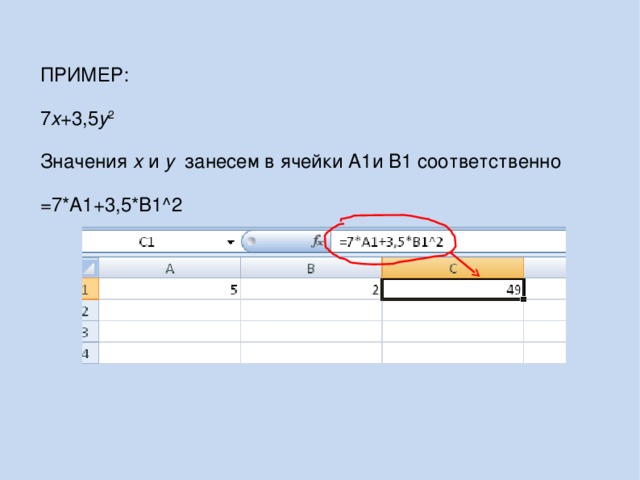










 Электронные таблицы. Основные параметры и функции (0.74 MB)
Электронные таблицы. Основные параметры и функции (0.74 MB)
 0
0 683
683 9
9 Нравится
0
Нравится
0


